Jak usunąć lub usunąć święta z kalendarza w Outlooku?
Może być konieczne usunięcie świąt, które dodałeś w kalendarzu programu Outlook. W tym samouczku dowiesz się, jak usunąć święta z kalendarza w Outlooku.
Usuń święta z kalendarza w Outlooku
- Automatyzuj wysyłanie e-maili za pomocą Auto CC / BCC, Auto Forward według zasad; wysłać Automatyczna odpowiedź (Poza biurem) bez konieczności korzystania z serwera wymiany...
- Otrzymuj przypomnienia takie jak Ostrzeżenie BCC podczas odpowiadania wszystkim, gdy jesteś na liście BCC, oraz Przypomnij o braku załączników za zapomniane załączniki...
- Popraw wydajność poczty e-mail dzięki Odpowiedz (wszystkim) z załącznikami, Automatyczne dodawanie pozdrowień lub daty i godziny do podpisu lub tematu, Odpowiedz na wiele e-maili...
- Usprawnij wysyłanie e-maili za pomocą Przypomnij sobie e-maile, Narzędzia załączników (Kompresuj wszystko, automatycznie zapisuj wszystko...), Usuń duplikaty, Szybki raport...
 Usuń święta z kalendarza w Outlooku
Usuń święta z kalendarza w Outlooku
1.Upewnij się, że jesteś w Kalendarz Sekcja. Wybierz kalendarz, z którego usuniesz święta. Następnie kliknij Zobacz i wysłuchaj > Zmień widok > Lista aby wyświetlić wszystkie pozycje w bieżącym folderze kalendarza.
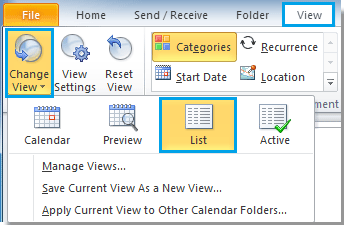
2. Jeśli chcesz tylko usunąć tylko certian wakacje, znajdź i wybierz to święto, kliknij je prawym przyciskiem myszy, a następnie kliknij Usuń z listy, aby go usunąć. Jeśli chcesz usunąć wiele świąt, przytrzymaj Ctrl aby wybrać je jeden po drugim, kliknij prawym przyciskiem myszy dowolny wybrany element, a następnie kliknij Usuń aby usunąć wszystkie wybrane święta.
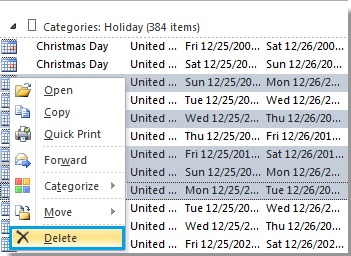
3. Jeśli chcesz usunąć wszystkie święta z bieżącego kalendarza programu Outlook, kliknij Zobacz i wysłuchaj > Kategorie. Zobacz zrzut ekranu:
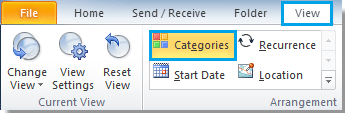
4. Następnie święta zostaną posortowane w tej samej kategorii. Teraz kliknij nagłówek tej kategorii wakacji, kliknij prawym przyciskiem myszy i wybierz Usuń z listy.
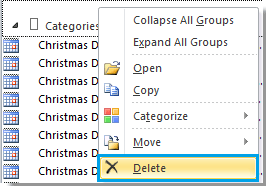
5. Gdy pojawi się okno zachęty, kliknij OK aby rozpocząć usuwanie wszystkich świąt.
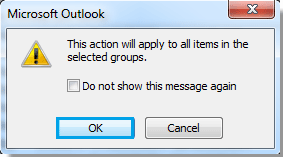
Najlepsze narzędzia biurowe
Kutools dla programu Outlook - Ponad 100 zaawansowanych funkcji, które usprawnią Twoje perspektywy
🤖 Asystent poczty AI: Natychmiastowe profesjonalne e-maile z magią AI — genialne odpowiedzi jednym kliknięciem, doskonały ton, biegła znajomość wielu języków. Zmień e-mailing bez wysiłku! ...
📧 Automatyzacja poczty e-mail: Poza biurem (dostępne dla POP i IMAP) / Zaplanuj wysyłanie wiadomości e-mail / Automatyczne CC/BCC według reguł podczas wysyłania wiadomości e-mail / Automatyczne przewijanie (Zasady zaawansowane) / Automatyczne dodawanie powitania / Automatycznie dziel wiadomości e-mail od wielu odbiorców na pojedyncze wiadomości ...
📨 Zarządzanie e-mail: Łatwe przywoływanie e-maili / Blokuj oszukańcze wiadomości e-mail według tematów i innych / Usuń zduplikowane wiadomości e-mail / Wiecej opcji / Konsoliduj foldery ...
📁 Załączniki Pro: Zapisz zbiorczo / Odłącz partię / Kompresuj wsadowo / Automatyczne zapisywanie / Automatyczne odłączanie / Automatyczna kompresja ...
🌟 Magia interfejsu: 😊Więcej ładnych i fajnych emotikonów / Zwiększ produktywność programu Outlook dzięki widokom na kartach / Zminimalizuj program Outlook zamiast go zamykać ...
>> Cuda jednym kliknięciem: Odpowiedz wszystkim, dodając przychodzące załączniki / E-maile chroniące przed phishingiem / 🕘Pokaż strefę czasową nadawcy ...
👩🏼🤝👩🏻 Kontakty i kalendarz: Grupowe dodawanie kontaktów z wybranych e-maili / Podziel grupę kontaktów na pojedyncze grupy / Usuń przypomnienia o urodzinach ...
O Cechy 100 Poczekaj na eksplorację! Kliknij tutaj, aby dowiedzieć się więcej.

